วิธีสร้างเรื่องราวใน Facebook

การสร้างเรื่องราวใน Facebook สามารถสนุกสนานมาก นี่คือวิธีการที่คุณสามารถสร้างเรื่องราวบนอุปกรณ์ Android และคอมพิวเตอร์ของคุณได้.
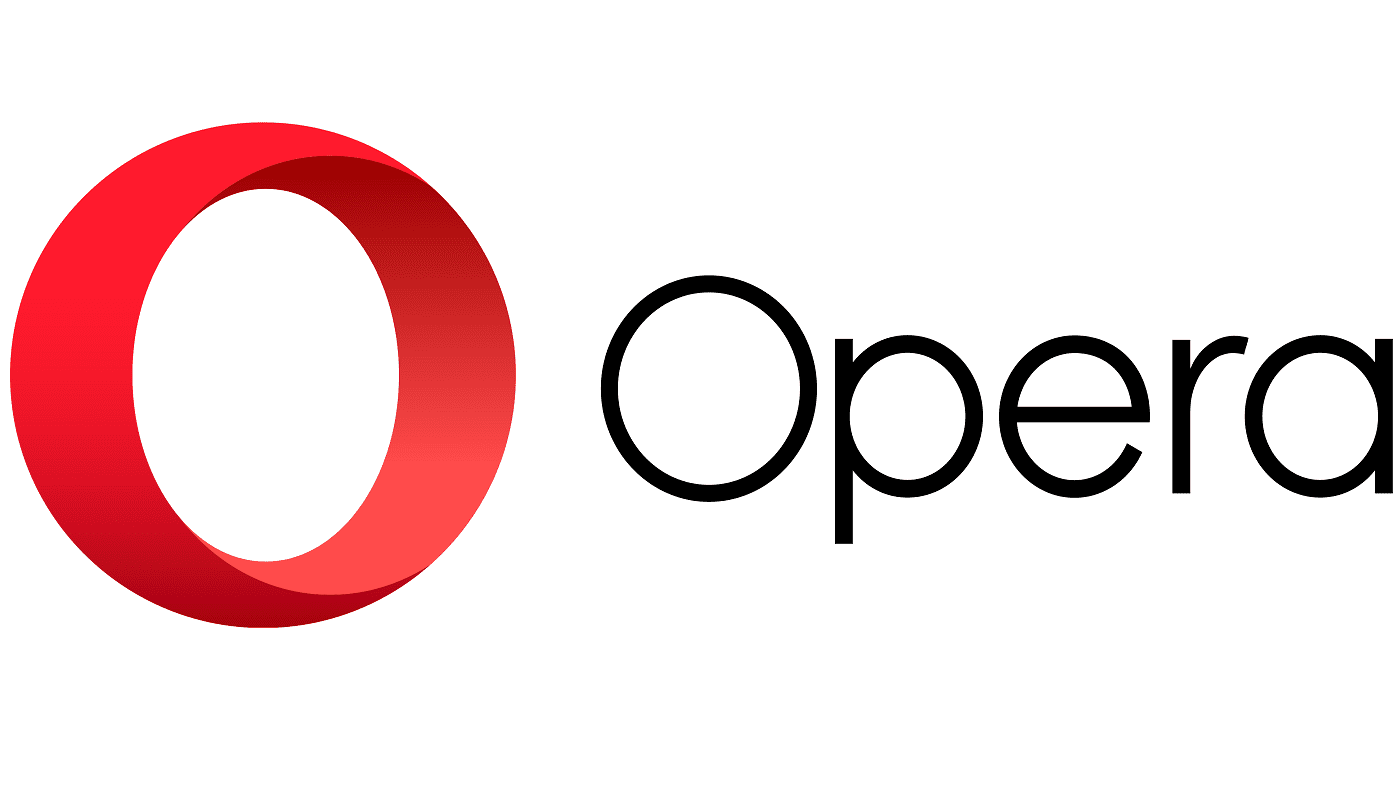
เบราว์เซอร์บันทึกข้อมูลจำนวนมากเกี่ยวกับการกระทำของคุณในนั้น คนส่วนใหญ่คุ้นเคยกับประวัติอินเทอร์เน็ตและคุกกี้ของตน อย่างไรก็ตาม คุณอาจไม่ทราบว่าเบราว์เซอร์ของคุณเก็บข้อมูลได้มากกว่านั้น
เบราว์เซอร์สมัยใหม่ยังพยายามบันทึกรหัสผ่านและข้อมูลแบบฟอร์มอื่นๆ พร้อมกับการแคชรูปภาพและจัดเก็บข้อมูลสำหรับบุ๊กมาร์ก เป็นต้น หากคุณต้องการล้างพื้นที่บนอุปกรณ์หรือรีเฟรชเบราว์เซอร์ การล้างข้อมูลเบราว์เซอร์บางส่วนหรือทั้งหมดอาจเป็นเพียง สิ่งที่คุณต้องการ.
ในการล้างข้อมูลการท่องเว็บใน Opera บน Android คุณต้องเข้าไปที่การตั้งค่าในแอพ หากต้องการเข้าถึงการตั้งค่าในแอป ให้แตะไอคอน Opera ที่มุมล่างขวาของแอป

แตะไอคอน Opera ที่มุมล่างขวาของแอปเพื่อเข้าถึงการตั้งค่าในแอป
จากนั้นแตะ "การตั้งค่า" ที่ด้านล่างของบานหน้าต่างป๊อปอัปเพื่อเปิดการตั้งค่าในแอป
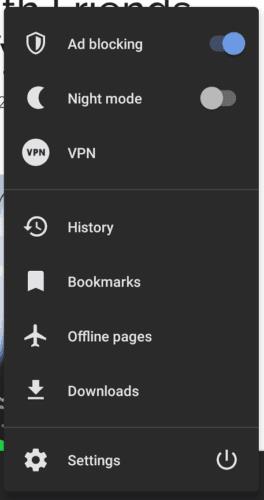
แตะ "การตั้งค่า" ที่ด้านล่างของบานหน้าต่างป๊อปอัปเพื่อเปิดการตั้งค่า
เลื่อนลงไปที่ด้านล่างของการตั้งค่า จากนั้นแตะ "ล้างข้อมูลการท่องเว็บ" ในส่วนย่อย "ความเป็นส่วนตัว"
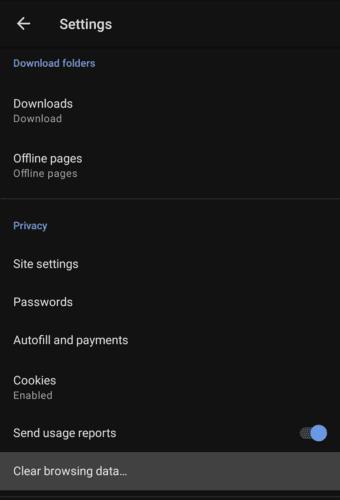
แตะ "ล้างข้อมูลการท่องเว็บ" ที่ด้านล่างของส่วนย่อย "ความเป็นส่วนตัว"
ในหน้าถัดไป คุณสามารถเลือกประเภทข้อมูลที่จะลบออกจากอุปกรณ์ของคุณได้ “ประวัติการท่องเว็บ” คือรายการของหน้าเว็บทั้งหมดที่คุณเคยเข้าชม “แท็บที่เปิดอยู่” คือรายการของแท็บที่เปิดอยู่ในปัจจุบัน “การค้นหาล่าสุด” ครอบคลุมการค้นหาทั้งหมดที่ทำผ่านแถบ URL “ข้อมูลคุกกี้และข้อมูลไซต์” เป็นข้อมูลเล็กน้อยที่บันทึกไว้ในอุปกรณ์ของคุณโดยทั่วไป “การตั้งค่าเว็บไซต์” ครอบคลุมการตั้งค่าเฉพาะเว็บไซต์ เช่น การตั้งค่าคุกกี้ “รหัสผ่าน” คือรหัสผ่านเว็บไซต์ที่บันทึกไว้ "ข้อมูลแบบฟอร์มป้อนอัตโนมัติ" เป็นเนื้อหาแบบฟอร์มที่บันทึกไว้ซึ่งสามารถกรอกได้โดยอัตโนมัติ
ถัดไป มีส่วนย่อย "ขั้นสูง" เพียงแตะ "ขั้นสูง" เพื่อขยายรายการ “บุ๊กมาร์ก” คือบุ๊กมาร์กที่คุณบันทึกไว้ทั้งหมด “หน้าออฟไลน์” คือหน้าเว็บที่คุณบันทึกไว้เพื่ออ่านแบบออฟไลน์ในภายหลัง “ดาวน์โหลด” คือรายการไฟล์ที่คุณดาวน์โหลด “โทรด่วน” ครอบคลุมการปรับแต่งที่คุณทำกับคุณสมบัติโทรด่วน “การปรับเปลี่ยนข่าวสารในแบบของคุณ” คือหัวข้อที่คุณตั้งไว้สำหรับฟีดข่าวในหน้าแท็บใหม่ “แคชรูปภาพและไฟล์” คือการเลือกข้อมูลที่บันทึกไว้ชั่วคราวบนอุปกรณ์ของคุณ
เพียงเลือกประเภทเนื้อหาที่คุณต้องการลบออกจากอุปกรณ์ของคุณ แล้วแตะ "ล้างข้อมูล"
เคล็ดลับ: ไม่มีกล่องโต้ตอบการยืนยัน ดังนั้นคุณควรระมัดระวังในการแตะปุ่มลบเมื่อคุณแน่ใจว่าคุณยินดีที่จะลบข้อมูลที่เลือกเท่านั้น
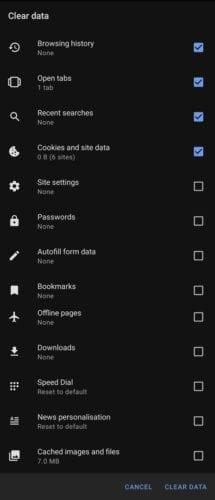
เลือกประเภทข้อมูลที่คุณต้องการลบ จากนั้นแตะ "ล้างข้อมูลที่เลือก"
การสร้างเรื่องราวใน Facebook สามารถสนุกสนานมาก นี่คือวิธีการที่คุณสามารถสร้างเรื่องราวบนอุปกรณ์ Android และคอมพิวเตอร์ของคุณได้.
เรียนรู้วิธีปิดเสียงวิดีโอที่กวนใจใน Google Chrome และ Mozilla Firefox ด้วยบทแนะนำนี้.
แก้ปัญหาเมื่อ Samsung Galaxy Tab S8 ติดอยู่บนหน้าจอสีดำและไม่เปิดใช้งาน.
บทแนะนำที่แสดงวิธีการสองวิธีในการป้องกันแอพจากการเริ่มต้นใช้งานบนอุปกรณ์ Android ของคุณเป็นการถาวร.
บทแนะนำนี้จะแสดงวิธีการส่งต่อข้อความจากอุปกรณ์ Android โดยใช้แอป Google Messaging.
คุณมี Amazon Fire และต้องการติดตั้ง Google Chrome บนมันหรือไม่? เรียนรู้วิธีติดตั้ง Google Chrome ผ่านไฟล์ APK บนอุปกรณ์ Kindle ของคุณ.
วิธีการเปิดหรือปิดฟีเจอร์การตรวจสอบการสะกดในระบบปฏิบัติการ Android.
สงสัยว่าคุณสามารถใช้ที่ชาร์จจากอุปกรณ์อื่นกับโทรศัพท์หรือแท็บเล็ตของคุณได้หรือไม่? บทความนี้มีคำตอบให้คุณ.
เมื่อซัมซุงเปิดตัวแท็บเล็ตเรือธงใหม่ มีหลายอย่างที่น่าตื่นเต้นเกี่ยวกับ Galaxy Tab S9, S9+ และ S9 Ultra
คุณชอบอ่าน eBook บนแท็บเล็ต Amazon Kindle Fire หรือไม่? เรียนรู้วิธีเพิ่มบันทึกและเน้นข้อความในหนังสือใน Kindle Fire.






